无论是mac系统电脑还是windows系统电脑,都是支持各种快捷键方便快速电脑操作。有网友不熟悉mac快捷键,想了解mac快捷键怎么截图。下面小编就教下大家mac快捷键截图的方法。
工具/原料:
1、操作系统: MAC
2、品牌型号:苹果电脑
3、软件版本:
苹果电脑截图快捷键:
1。全屏截图
1)按下Command + Shift + 3快捷键。

2)发布后,可以听到拍照的声音,可以看到一个截图文件,格式为”。桌面上的“PNG”。

2。区域屏幕截图
1)按下Command + Shift + 4快捷键。
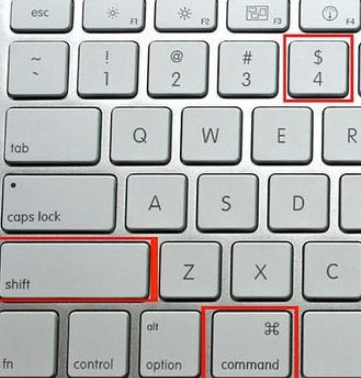
2)拖动鼠标选择要拍摄屏幕快照的区域。松开鼠标屏幕截图成功。
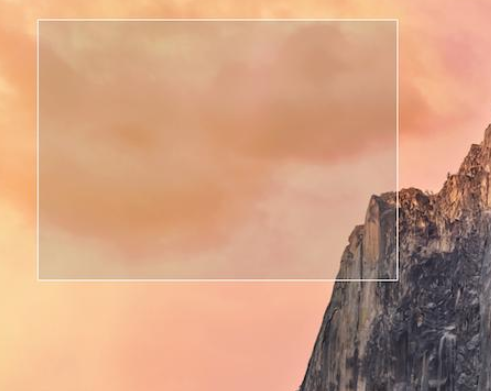
Mac截图快捷键设置方法
1。首先我们打开“系统首选项”。
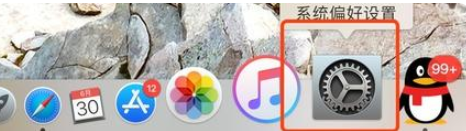
2。在页面中选择“键盘”。
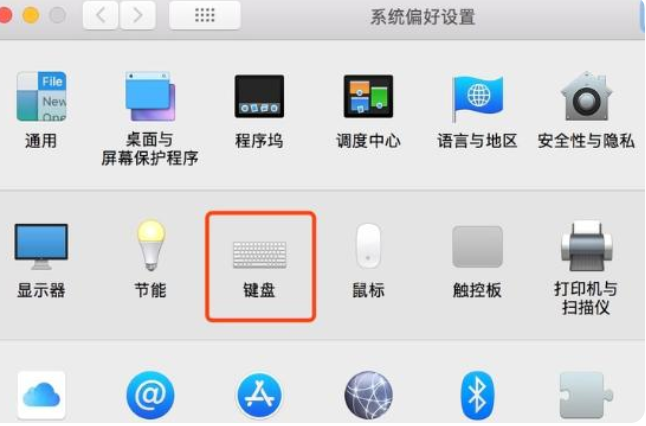
3。接着切换到“快捷键”选项。
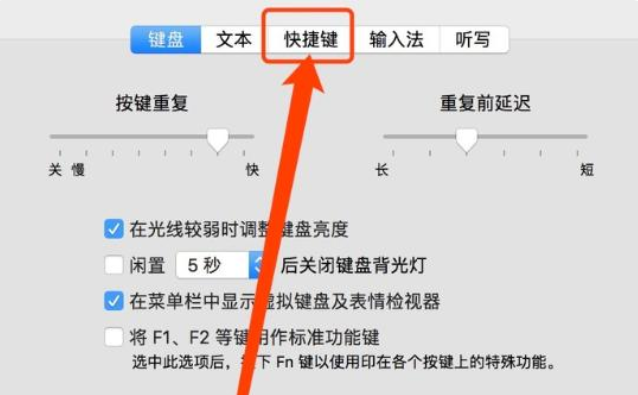
4。选择“屏幕截图”即可。
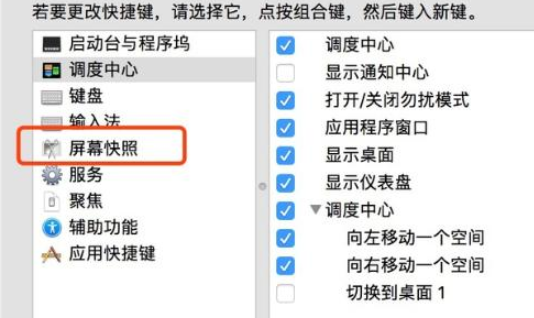
5。最后我们在右侧,“将所选区域中的文件复制到剪贴板”,选择右侧的快捷键来表示该区域,然后双击以设置用于截图的快捷键。
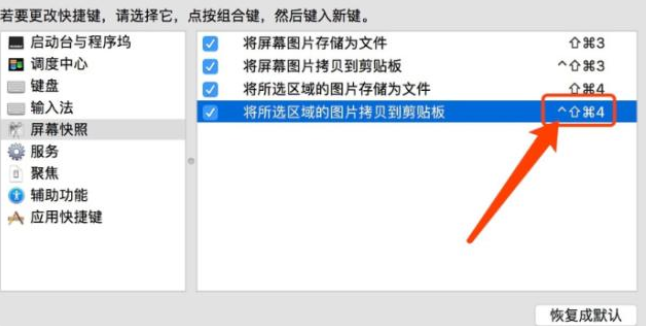
以上就是苹果电脑截图快捷键的内容,需要的小伙伴可以按照上述方法进行操作,希望能够帮助到大家。
相关阅读
热门教程
最新教程